
Οι προγραμματιστές τοποθετούν συχνά τις εφαρμογές τους προς πώληση μέσω ιστοσελίδων προσφορών, πακέτων εφαρμογών ή του App Store. Το App Store αποτελείται από εκατομμύρια εφαρμογές, αλλά δεν σας βοηθά να βρείτε αυτές τις προσφορές ή να σας επιτρέπουν να παρακολουθείτε τις τιμές μεμονωμένων εφαρμογών.
Θα μπορούσατε να προσθέσετε κάποτε εφαρμογές στη λίστα επιθυμιών σας, για να τις παρακολουθήσετε, αλλά αυτή η λειτουργία έχει εξαφανιστεί από το iOS 11. Θα σας δείξουμε έξι τρόπους για να παρακολουθείτε τις εκπτώσεις App Store τόσο για Mac όσο και για iOS.
1. Ceceree
Το Ceceree για Mac σας επιτρέπει να δημιουργείτε κοινά καταλόγους επιθυμιών εφαρμογών και να παρακολουθείτε ενδιαφέρουσες εφαρμογές τόσο για Mac όσο και για iOS. Για να προσθέσετε μια εφαρμογή, κάντε κλικ στο κουμπί Plus, πληκτρολογήστε το όνομα της εφαρμογής και πατήστε Enter . Η Ceceree θα πραγματοποιήσει άμεση αναζήτηση στο App Store και θα εμφανίσει τα αποτελέσματα.
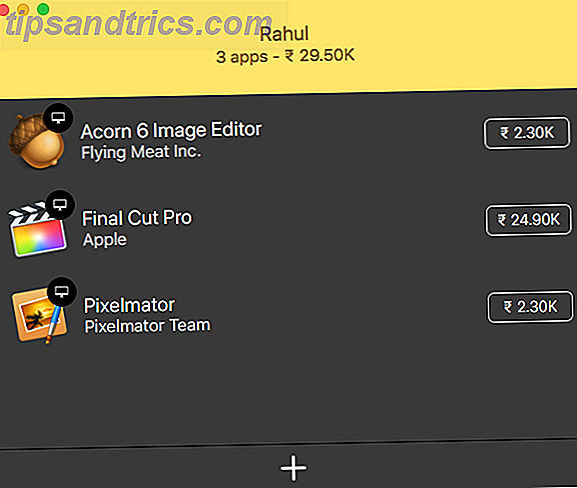
Κάντε κλικ στην καρτέλα που αντιστοιχεί στην εφαρμογή που αναζητάτε και, στη συνέχεια, πατήστε Προσθήκη για να προσθέσετε αυτήν την εφαρμογή στη λίστα επιθυμιών σας. Επαναλάβετε την ίδια διαδικασία για άλλες εφαρμογές. Κάντε κλικ στο κουμπί Τέλος για να επιστρέψετε στην κύρια οθόνη.

Για να μην χάσετε τίποτα, μεταβείτε στο Ceceree> Προτιμήσεις και στην καρτέλα Ειδοποιήσεις, σημειώστε όλες τις επιλογές. Η Cecerre θα παρακολουθεί τις εφαρμογές σας στο παρασκήνιο και θα σας ενημερώνει για τις αλλαγές και τις ενημερώσεις τιμολόγησης για κάθε εφαρμογή.

Μπορείτε να δημιουργήσετε οποιοδήποτε αριθμό λιστών στο Cecerre. Η εφαρμογή σάς επιτρέπει ακόμη να κρατάτε ξεχωριστές λίστες για Mac και iOS. Για να δημιουργήσετε μια νέα λίστα, μεταβείτε στη Λίστα> Νέα . Δώστε στη λίστα σας ένα όνομα και αντιστοιχίστε ένα χρώμα. Για περιήγηση μεταξύ πλατφορμών, πατήστε Cmd + Shift + Δεξιά / Αριστερά .
Το Cecerre σάς επιτρέπει επίσης να δημιουργείτε συνδέσμους με κοινή χρήση για λίστες, επιτρέποντάς σας να στείλετε μια συλλογή εφαρμογών σε άλλους. Τοποθετήστε το δείκτη του ποντικιού στη γραμμή τίτλου λίστας και κάντε κλικ στην επιλογή Κοινή χρήση . Πληκτρολογήστε το αναγνωριστικό ηλεκτρονικού ταχυδρομείου iTunes και κάντε κλικ στο Δημιουργία . Όποιος παίρνει το σύνδεσμο μπορεί να δει ολόκληρη τη λίστα σας.

Λήψη: Cecerre για Mac ($ 4, δωρεάν δοκιμή διαθέσιμη)
2. AppShopper

Το AppShopper είναι ένας από τους μεγαλύτερους καταλόγους εφαρμογών iPhone, iPad και Mac. Σας επιτρέπει να ανακαλύψετε νέες εφαρμογές και να παρακολουθείτε τη λίστα επιθυμιών σας για ενημερώσεις έκδοσης και αλλαγές τιμών. Χρησιμοποιήστε το αναπτυσσόμενο μενού στην κορυφή για να βρείτε εφαρμογές για Mac, iPhone, iPad ή Universal iOS .
Το μενού σας επιτρέπει επίσης να ορίσετε φίλτρα. Μπορείτε να δείτε, για παράδειγμα, όλες τις εφαρμογές iPhone ή iPad με πληρωμή που πωλούνται ή ενημερώνονται πρόσφατα. Μπορείτε επίσης να φιλτράρετε τα αποτελέσματά σας ανά κατηγορία ή να βρείτε μια συγκεκριμένη εφαρμογή μέσω της αναζήτησης. Κάντε κλικ στο κουμπί Wish για να προσθέσετε αυτήν την εφαρμογή στις επιθυμίες σας - θα χρειαστείτε έναν δωρεάν λογαριασμό για να το κάνετε.
Μόλις συμπληρώσετε τη λίστα επιθυμιών σας, μεταβείτε στο προφίλ σας κάνοντας κλικ στο όνομά σας στην επάνω δεξιά γωνία. Κάτω από Ειδοποιήσεις, σημειώστε Ειδοποίηση για τις μειώσεις τιμών με E-mail . Θα λάβετε ένα μήνυμα ηλεκτρονικού ταχυδρομείου όταν πέσει η τιμή αυτής της εφαρμογής.
Κάντε κλικ σε μια εφαρμογή οπουδήποτε στον ιστότοπο για να επισκεφθείτε τη σελίδα της με στιγμιότυπα οθόνης, περιγραφή, αλλαγή λίστας, δραστηριότητα εφαρμογών και αξιολογήσεις. Σε αυτήν τη σελίδα, μπορείτε να παρακολουθήσετε περαιτέρω αν η εφαρμογή έχει ήδη πωληθεί ή αν ο προγραμματιστής είναι άκαμπτος στην τιμολόγηση.
Λόγω των περιορισμών της Apple, το AppShopper δεν προσφέρει τη δική του εφαρμογή iOS. Ευτυχώς, μπορείτε να έχετε πρόσβαση στο περιεχόμενο του ιστότοπου μέσω άλλων μεθόδων.
Δοκιμάστε να χρησιμοποιήσετε ένα από τα κόλπα του Safari και προσθέστε συντομεύσεις στον ιστότοπο στην αρχική οθόνη σας. Μπορείτε επίσης να παρακολουθήσετε το AppShopper στο Twitter για τις τελευταίες ενημερώσεις. Ή αν προτιμάτε να λαμβάνετε ενημερώσεις μέσω RSS, η υπηρεσία παρέχει αυτούς τους συνδέσμους:
- Η δημοφιλής τιμή iPhone app μειώνεται
- Οι δημοφιλείς πτήσεις τιμών iPad μειώνονται
- Η δημοφιλής τιμή εφαρμογών Mac μειώνεται
3. AppSliced
Το AppSliced, όπως το AppShopper, είναι ένα εξαιρετικό μέρος για να ανακαλύψετε εφαρμογές και να αναζητήσετε πωλήσεις. Παρακολουθεί τις μειώσεις των τιμών, αναλύει προηγούμενες αλλαγές τιμών και σας δίνει συστάσεις προσαρμοσμένες στις προτιμήσεις σας.
Κάντε κλικ στην επιλογή Εφαρμογές κατάστημα για να περιηγηθείτε στις πιο δημοφιλείς μειώσεις τιμών iPhone και iPad. Μπορείτε επίσης να ορίσετε φίλτρα. Για παράδειγμα, για να δείτε όλες τις δημοφιλείς εφαρμογές Mac που βρίσκονται στην πώληση για την κατηγορία Παραγωγικότητα, επιλέξτε τη συσκευή ως Mac, Ταξινόμηση βάσει δημοφιλή, Τιμή ως αμειβόμενη και Κατηγορία ως παραγωγικότητα .

Στη σελίδα προϊόντος μιας εφαρμογής, θα δείτε την περιγραφή, το στιγμιότυπο οθόνης, τον κατάλογο αλλαγών και παρόμοιες εφαρμογές. Κάντε κλικ στο εικονίδιο Like για να αρέσει η εφαρμογή, την οποία θα χρησιμοποιήσει η μηχανή συστάσεων για να ρυθμίσετε καλύτερα τι σας δείχνει. Θα πρέπει επίσης να λάβετε υπόψη τις πρόσφατες αλλαγές τιμών για να δείτε πότε μια εφαρμογή πρόκειται να πωληθεί, για πόσο καιρό και τη μειωμένη τιμή της.
Από τις πρόσφατες αλλαγές τιμών και τον αλγόριθμο AppSliced, θα σας παρέχει συμβουλές σχετικά με το αν είναι η κατάλληλη στιγμή για να αγοράσετε την εφαρμογή. Στην περιοχή Set Price Alert, μπορείτε να ορίσετε ένα όριο για μια εφαρμογή και να κάνετε κλικ στο Set Alert .

Στην πλευρική γραμμή, μπορείτε να δείτε τη λίστα των αγαπημένων σας εφαρμογών, των συμπαθειών και των αντιπαθειών σας, της δραστηριότητας των φίλων σας και των ρυθμίσεων. Ανατρέξτε στις καρτέλες Κορυφαίες ειδοποιήσεις και συστάσεις για να δείτε τη λίστα με τις πιο δημοφιλείς ειδοποιήσεις εφαρμογών. Μπορείτε επίσης να εισαγάγετε τις επαφές σας στο AppSliced για να δείτε συστάσεις από τους φίλους σας και τις εφαρμογές που τους αρέσουν ή δεν τους αρέσουν.
4. iOSnoops

Το iOSnoops σας προσφέρει προσφορές για iPhone και iPad. Η ημερήσια ενότητα ασχολείται με εφαρμογές ποιότητας για iPhone και iPad από όλες τις κατηγορίες και ενημερώνεται καθημερινά. Η ενότητα ενημέρωσης σε πραγματικό χρόνο σάς επιτρέπει να προσελκύετε προσφορές μόλις εμφανιστούν.
Αναζητήστε μια εφαρμογή και μπορείτε να συμπληρώσετε τη φόρμα ειδοποίησης Deal στη σελίδα της. Όταν πέσει η τιμή αυτής της εφαρμογής, θα λάβετε ένα μήνυμα ηλεκτρονικού ταχυδρομείου με όλες τις λεπτομέρειες.
Για να σας βοηθήσουμε να παραμείνετε ενημερωμένοι, μπορείτε να ακολουθήσετε το iOSnoops στο Twitter ή να χρησιμοποιήσετε τη ροή RSS για τις Ημερήσιες Προσφορές.
5. Applet IFTTT για App Store
Αυτή η επιλογή λειτουργεί καλύτερα αν θέλετε να παρακολουθείτε μόνο μερικές εφαρμογές. Το IFTTT είναι μια ισχυρή υπηρεσία που σας επιτρέπει να δημιουργείτε συνδέσεις μεταξύ διαφορετικών εφαρμογών και υπηρεσιών. Ανατρέξτε στον οδηγό μας για τη χρήση του IFTTT The Ultimate IFTTT Guide: Χρησιμοποιήστε το πιο ισχυρό εργαλείο του Web Like a Pro Ο τελευταίος οδηγός IFTTT: Χρησιμοποιήστε το πιο ισχυρό εργαλείο του Web σαν επαγγελματίας Αν αυτό είναι έπειτα αυτό, γνωστό και ως IFTTT είναι ένα δωρεάν web-based για να έχετε τις εφαρμογές και τις συσκευές σας να εργάζονται μαζί. Δεν είστε σίγουροι πώς να δημιουργήσετε την εφαρμογή σας; Ακολουθήστε μαζί με αυτόν τον οδηγό. Διαβάστε περισσότερα για να ξεκινήσετε.
Μόλις έχετε λογαριασμό, συνδεθείτε στον ιστότοπο του IFTTT. Κάντε κλικ στο όνομα του λογαριασμού σας στην επάνω δεξιά γωνία και επιλέξτε Νέο Applet .
Για να ορίσετε τη σκανδάλη, επιλέξτε αυτό και πληκτρολογήστε App Store στο πλαίσιο αναζήτησης. Επιλέξτε App Store της Apple . Επιλέξτε την τιμή εφαρμογής της σκανδάλης και μειώστε την τιμή της εφαρμογής και εισαγάγετε το όνομα ή τη διεύθυνση URL της εφαρμογής. Αφού εισαγάγετε τη διεύθυνση URL, κάντε κλικ στο κουμπί Δημιουργία ενεργοποίησης .

Τώρα πρέπει να ρυθμίσετε μια ενέργεια που θα συμβεί όταν η IFTTT παρατηρήσει πτώση των τιμών για την εφαρμογή σας. Θα μπορούσατε να το κάνετε αυτό με μια ειδοποίηση στη συσκευή σας ή σε άλλους ενεργοποιητές, αλλά θα χρησιμοποιήσουμε το ηλεκτρονικό ταχυδρομείο σε αυτό το παράδειγμα. Επιλέξτε αυτό και επιλέξτε Email που ακολουθείται από το Send me a trigger.
Αυτό το πρότυπο είναι προσαρμόσιμο, ώστε να μπορείτε να διαγράψετε ή να προσθέσετε περισσότερες πληροφορίες σχετικά με την εφαρμογή. Τώρα, κάντε κλικ στο κουμπί Δημιουργία ενέργειας . Στο τελευταίο βήμα, εναλλαγή για να λαμβάνετε μια ειδοποίηση όταν εκτελείται το Applet, εάν θέλετε μια ειδοποίηση στη συσκευή σας εκτός από το μήνυμα ηλεκτρονικού ταχυδρομείου.
6. Δημιουργήστε τις λίστες Twitter για τις προσφορές εφαρμογών
Μια λίστα είναι μια επιμελημένη ομάδα λογαριασμών Twitter. Υπάρχουν τρία πλεονεκτήματα για τη δημιουργία μιας λίστας Twitter
- Μπορείτε να ομαδοποιήσετε πολλούς παρόμοιους λογαριασμούς μαζί.
- Δεν χρειάζεται να ακολουθείτε τους χρήστες της λίστας.
- Η προβολή ενός χρονοδιαγράμματος λίστας εμφανίζει tweets μόνο από αυτούς τους λογαριασμούς και μειώνει την ακαταστασία.
Συνδεθείτε στο Twitter και κάντε κλικ στο εικονίδιο του προφίλ σας. Επιλέξτε Λίστες από το αναπτυσσόμενο μενού και, στη συνέχεια, κάντε κλικ στην επιλογή Δημιουργία νέας λίστας . Πληκτρολογήστε το όνομα της λίστας ως Προσφορές ή παρόμοια και γράψτε μια σύντομη περιγραφή, αν θέλετε.
Στη συνέχεια, επιλέξτε εάν θέλετε η λίστα να είναι ιδιωτική ή δημόσια . Κάντε κλικ στην επιλογή Αποθήκευση λίστας όταν τελειώσετε.

Αφού δημιουργήσετε μια λίστα, πληκτρολογήστε το όνομα του λογαριασμού στο στοιχείο Εύρεση ατόμων για να προσθέσετε στην ενότητα της λίστας σας και πατήστε Enter . Τώρα μπορείτε εύκολα να περιηγηθείτε μόνο στους λογαριασμούς που μοιράζονται προσφορές.
Για να ξεκινήσετε τη λίστα σας, ελέγξτε μερικούς από αυτούς τους λογαριασμούς Twitter που μοιράζονται τις προσφορές App Store:
- MDMDeals
- AppDiscount8
- Δύο Δολάρια
- AppSanta
- iOSnoops
- appshopper
Αποκτήστε την καλύτερη τιμή στις Εφαρμογές App Store
Ενώ το App Store δεν διευκολύνει την προβολή προσφορών ή την παρακολούθηση των τιμών, αυτές οι υπηρεσίες μπορούν να σας βοηθήσουν. Αν προτιμάτε να παρακολουθείτε όλες τις εφαρμογές στη λίστα επιθυμιών σας ή απλά θέλετε να χρησιμοποιήσετε μια λίστα Twitter για να δείτε πτώση των τιμών, μπορείτε να εξοικονομήσετε χρήματα σε εφαρμογές iOS και Mac.
Για περισσότερες εξοικονομήσεις, ελέγξτε τις καλύτερες εφαρμογές και ιστοσελίδες για την εξοικονόμηση χρημάτων 4 τρόποι που μπορείτε να εξοικονομήσετε χρήματα με εφαρμογές και ιστοσελίδες 4 τρόποι μπορείτε να εξοικονομήσετε χρήματα με εφαρμογές και ιστοσελίδες Είναι ζωτικής σημασίας να έχετε αρκετά χρήματα στους λογαριασμούς ταμιευτηρίου σας. Κάντε τα πρώτα βήματα για την οικονομική ασφάλεια χρησιμοποιώντας αυτές τις εφαρμογές και ιστότοπους. Διαβάστε περισσότερα .



